painter越來越受繪畫愛好者青睞,它不僅可以模擬很多筆觸,特別是結合繪畫板,手繪起來也是很方便,本教程教大家畫水彩風格荷花,大家可以根據教程來練習,熟能生巧,再自己創作更好的作品~
先來看看效果圖:

效果圖
1、新建一個800×600像素的文件。
2、增加一個普通圖層,把composite method改為gel。
3、雙擊新建的圖層,在出來的圖層屬性面板中把圖層命名為xm(線描)。使用pencils/2b pencil,然后在colors面板中選擇一種淺灰色,畫出簡潔的線稿。因為這幅畫我們需要的是一種濕畫效果,所以只要定出大位置就可以,不需要進行深入的刻畫。(見圖1)

圖1
4.到canvas層,使用油漆桶工具,選擇一種比較亮的青灰色在畫面上單擊,使畫布層罩上均勻的顏色。(見圖2)

圖2
使用erasers/eraser畫筆,在畫布層中擦出荷花的輪廓范圍,需要留白的部位利用wacom影拓2的壓感配合腕力進行擦除,這樣的擦除會使留白更加富有虛實變化。(效果見圖3)

圖3
5.使用water color/diffuse bristle筆刷,在brush controls中進行如下設置。(見圖4)

圖4
選用粉紅色,給荷花畫上色彩。使用water color畫筆會自動生成一個water color layer,水彩類畫筆只能在這類圖層中繪畫。(效果見圖5)
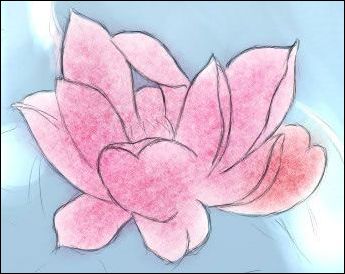
圖5
使用water color/ wash bristle筆刷,進行如下設置。(見圖6)
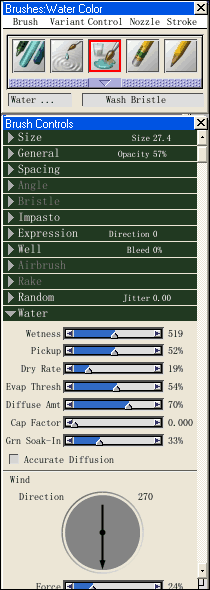
圖6
選取合適的顏色畫出背景、前景、荷葉的大色彩關系。
使用水彩筆刷里的eraser dry,用輕快的筆法在同一水彩層里把高光處的顏色擦掉。(效果見圖7)

圖7
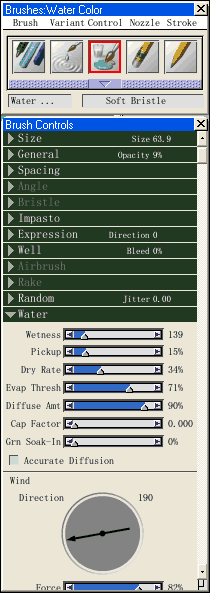
圖8
把畫筆的size調整到合適的大小,選取合適的色彩,用靈活的筆法畫上荷葉的顏色。wacom影拓2繪圖筆出色的壓力感應令色彩的銜接靈活而隨心所欲。然后使用eraser dry在同一水彩層上擦出荷葉的葉脈。(效果見圖9)

圖9
使用相同的方法塑造荷花花瓣。(效果見圖10)

圖10
7.背景刻畫。再次使用water color/ wash bristle筆刷根據需要畫出色彩豐富的背景。
8.選中xm層之后選擇erasers/eraser畫筆,根據畫面的需要把多余的線條擦去。有一些對造型有作用的線條不要擦掉。
9.按住shift鍵分別選中所有圖層之后,執行 drop命令,把所有的圖層合都并到畫布層。
10.用eraser畫筆擦出高光部分。
11.執行file菜單中的save或save as 根據需要選擇不同的文件格式進行保存。(最終效果見圖11)

圖11
新聞熱點
疑難解答